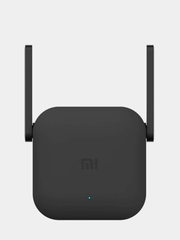Описание
Повторитель Wi-Fi сигнала Wireless-N Wi-Fi Repeater - это устройство, которое способно повторять сигнал точки доступа, увеличивая при этом радиус покрытия.
- Каждый сталкивался с недостаточным сигналом Wi-Fi в пределах своего дома и даже квартиры.
- Специально для решения этой проблемы был создан Wi-Fi репитер (Repeater), главное предназначение которого – расширение зоны покрытия действующей сети WiFi.
- Смысл его работы очень прост, он перехватывает сигнал и передает дальше, существенно расширяя зону покрытия вашего Wi-Fi роутера, но репитер не увеличивает скорость передачи данных.

Заказывайте товары для дома в Stay Home на KazanExpress со скидкой 150₽ при заказе от 1500₽ с промокодом 04C8D-SEASON15
Настоятельно рекомендуем проверять товар в пункте выдачи, так как на складе могли повредить товар или перепутать при транспортировке со склада.
Вам понравился товар? Пожалуйста, оцените наш магазин в разделе «Мои заказы».
Товар не подходит под описание или есть вопросы? Пожалуйста, свяжитесь с нами через чат «Задать вопрос продавцу» и мы обязательно решим вашу проблему!
Инструкция
A: Настройка беспроводного повторителя с wifi роутером:
1. Подключите беспроводной повторитель к электрической розетке.
2. Нажмите значок сетевой ссылки (или) в правом нижнем углу экрана компьютера. Вы получите беспроводной сигнал беспроводного повторителя ( WIFI-Repeater ) и нажмите кнопку подключения, чтобы подключиться к беспроводному повторителю.
3. Откройте браузер, введите http : //192.168.10.1 в адресной строке браузера, нажмите Enter, чтобы перейти на страницу настроек.
4. Выберите язык на экране настроек входа в систему, затем введите «Учетная запись» и «Пароль», нажмите кнопку входа для входа. Учетная запись и пароль по умолчанию - « admin ».
5. После входа в систему вы увидите страницу с мастером установки. Нажмите «Режим ретрансляции», чтобы установить его.
6. Выберите беспроводную сеть, которую вы хотите ретранслировать.
7. Введите имя и пароль сети ретрансляции, нажмите кнопку подтверждения, беспроводной ретранслятор перезагрузится, подождите около 2 минут, ретранслятор запустится, и ретранслятор можно будет повторно подключить. (Имя ретрансляционной сети: Wifi-Repeater) Примечание. Пароль должен совпадать с паролем беспроводной сети, который вы хотите передать.
B: Настройка беспроводного повторителя с помощью кабеля RJ45:
1. Подключите беспроводной повторитель к электрической розетке и подключите повторитель к компьютеру с помощью сетевого кабеля.
C : Настройка режима беспроводной точки доступа:
1. Подключите беспроводной повторитель к электрической розетке.
2. Откройте браузер, введите http : //192.168.10.1 в адресной строке браузера, нажмите Enter, чтобы перейти на страницу настроек.
3. Выберите язык на экране настроек входа в систему, затем введите «Учетная запись» и «Пароль», нажмите кнопку входа для входа. Учетная запись и пароль по умолчанию - « admin ».
4. Нажмите AP mode, чтобы установить.
5. Установите в соответствии с отображаемой информацией страницы (SSID : имя канала беспроводной сети: алгоритм шифрования беспроводного канала беспроводной сети: выберите нужный метод шифрования, поддерживаемые методы шифрования: WEP , WPA PSK, WPA2 PSK, WPA / WPA2 PSK Password: введите пароль беспроводной сети, который вы хотите установить.
6. Нажмите кнопку подтверждения, беспроводной ретранслятор перезагрузится, подождите около 2 минут, ретранслятор запустится, и ретранслятор можно будет снова подключить.
D: Подключение компьютера, планшета и т. д. к повторителю
1. Запустите компьютер и щелкните правой кнопкой мыши значок сетевого подключения (или), чтобы открыть интерфейс подключения беспроводной сети.
2. Выберите сеть беспроводного повторителя, к которому вы хотите подключиться, из списка беспроводных сетей, щелкните значок подключения, чтобы подключиться в соответствии с приглашением Windows .
3. После успешного подключения вы увидите значок успешного сетевого подключения в правом нижнем углу компьютера.
Измените пароль для входа в учетную запись: Пароль для входа по умолчанию беспроводного повторителя - « admin ». Если вам нужно изменить пароль для входа, сначала войдите на страницу 192.168.10.1 , нажмите «Управление» -«Управление входом» в диалоговом окне справа. Введите новое имя пользователя и пароль, нажмите кнопку ОК, ретранслятор вернется на страницу входа и настройки вступят в силу.